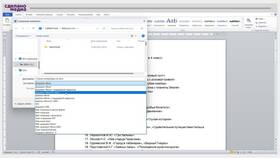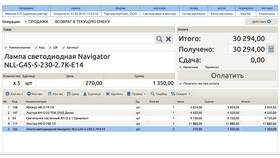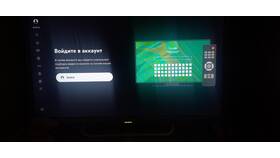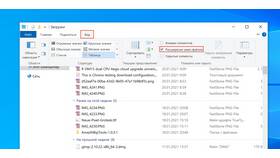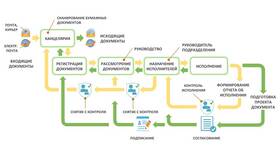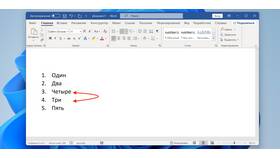Сохранение документа в формате Word позволяет работать с файлом в программе Microsoft Word и совместимых приложениях. Рассмотрим различные способы сохранения документов с расширением .doc или .docx.
Содержание
Основные способы сохранения
| Способ | Применение |
| Стандартное сохранение | Для новых документов |
| Сохранить как | Для изменения формата или места сохранения |
| Автосохранение | Автоматическое сохранение во время работы |
Пошаговая инструкция сохранения
Сохранение нового документа
- Нажмите "Файл" в верхнем меню
- Выберите пункт "Сохранить" или "Сохранить как"
- Укажите папку для сохранения
- Введите имя файла
- Выберите тип файла "Документ Word (*.docx)"
- Нажмите кнопку "Сохранить"
Сохранение в старом формате .doc
- Выберите "Файл" → "Сохранить как"
- В поле "Тип файла" выберите "Документ Word 97-2003 (*.doc)"
- Укажите имя и место сохранения
- Нажмите "Сохранить"
Настройки сохранения по умолчанию
| Параметр | Где найти |
| Формат по умолчанию | Файл → Параметры → Сохранение |
| Папка по умолчанию | Файл → Параметры → Сохранение |
| Автосохранение | Файл → Параметры → Сохранение |
Полезные сочетания клавиш
- Ctrl + S - быстрое сохранение текущего документа
- F12 - открыть окно "Сохранить как"
- Shift + F12 - альтернативная команда сохранения
Советы по сохранению документов
- Регулярно сохраняйте документ во время работы
- Используйте понятные имена файлов
- Сохраняйте резервные копии важных документов
- Проверяйте выбранный формат перед сохранением
- Используйте облачное хранилище для дополнительной защиты
Решение распространенных проблем
| Проблема | Решение |
| Файл не сохраняется | Проверить права доступа к папке |
| Нет нужного формата | Обновить версию Microsoft Word |
| Повреждение файла | Использовать функцию восстановления |